Ноутбуки HP являются одними из самых популярных и надежных на рынке. Они отличаются высокой производительностью, длительным временем работы от аккумулятора и стильным дизайном. Однако, как и любые другие ноутбуки, они могут столкнуться с проблемами, связанными с матрицей.
Если экран ноутбука после загрузки устройства остается темным или появляются так называемые артефакты (полосы, искажения и т.д.), а изображение “плывет”, то, вероятнее всего, причиной окажется повреждение матрицы лэптопа. Такова статистика – большинство проблем с экранами ноутбука оказываются из-за проблем именно этих поврежденных комплектующих. К сожалению, замена данной детали обходится недешево – это касается стоимости и самой новой запчасти, и работ по ее замене. Услуга замены детали может составить до 50-70% от ее стоимости – к слову, с расценками и ассортиментом на нужные вам детали вы можете ознакомиться, воспользовавшись каталогом на сайте nbdoc.ru.
Эта статья призвана помочь тем, кто вынужден искать замену вышедшей из строя детали и хочет хотя бы отчасти сэкономить на ремонте экрана своего лэптопа и самостоятельно заменить матрицу на ноутбуке HP.
Определяем причину повреждения
В случае, если ваш экран просто не работает – иными словами, ноутбук “не включается”, хотя вы слышите, как он загружается – стоит воспользоваться простым способом, чтобы определить причину поломки. Основных всего две – механическое повреждение матрицы при неосторожном обращении с устройством или сбой в работе программного обеспечения или другой части устройства (например, видеокарты). В первом случае обойтись без покупки и замены матрицы не получится, во втором, напротив, она не понадобится.
Как же можно определить тип проблемы, не разбирая ноутбук? Это достаточно просто: необходимо подключить устройство к исправному монитору с помощью такого же исправного HDMI кабеля и включить его. Если проблема лежит в области работы ПО, то монитор останется таким же темным, как и экран лэптопа – проекции работы загружаемого устройства не будет. А вот если на подключенном мониторе появится привычная “картинка” загрузки ноутбука, значит, повреждена именно матрица и без замены не обойтись.
Подобрать подходящую деталь вы сможете на сайте nbdoc.ru – все, что для этого нужно, это знать серийный номер вашего устройства или его модель. Задавайте поиск по этим параметрам, и вы получите достаточное количество результатов для выбора замены вышедшей из строя детали. В случае возникновения любых затруднений, связанных с подбором оптимального варианта, рекомендуем обратиться за помощью и консультацией к менеджерам компании.
Одним из самых надежных способов подбора является поиск детали под замену по серийному номеру неисправной матрицы. Но зачастую уточнить его можно, только полностью разобрав экран ноутбука – если эти данные не зафиксированы отдельно в документации к устройству.
Стоит отметить: мы рекомендуем проводить самостоятельные работы по ремонту такой сложной техники, как современный ноутбук Hewlett-Packard, только в том случае, если раньше вы уже проводили сходные манипуляции – например, с заменой запчастей в современных электронных устройствах. Для описанной ниже манипуляции не нужны ни сложные инструменты, ни продолжительное время, а вот без навыка работы с электроникой, приниматься сразу же за замену матрицы может быть не слишком рационально. Эта работа тонкая, требует внимания и терпения. Если же вы оцениваете свои силы и умения как достаточные, тогда предлагаем вам подробную инструкцию по замене данной запчасти на ноутбуке HP.
Как заменить матрицу ноутбука HP?
Прежде чем приступить к ремонту, подготовьте все необходимое для работы. Комнату лучше проветрить, рабочее место тщательно очистить от пыли. Работать с матрицей и внутренним устройством экрана лэптопа желательно в перчатках, либо использовать специальные спиртовые салфетки для оргтехники – для протирки контактов.
Шаг 1: подготовительный этап
Подготовьте для работы по замене матрицы следующие инструменты:
- небольшую крестовую отвертку, обычную, магнитную или электрическую;
- пластиковую демонтажную лопатку – ее роль может выполнить небольшой кусочек пластика со скругленными краями, например, медиатор или тонкий шпатель;
- тонкий изогнутый пинцет.
Перед началом проведения манипуляций по замене матрицы обязательно убедитесь в том, что ноутбук отключен от сети. Также отключите от устройства аккумуляторную батарею.
Специфика дальнейших действий не слишком отличается от модели к модели ноутбуков HP.
Шаг 2: отсоединение рамки экрана устройства
Отсоединение рамки экрана начинается со снятия пластиковых заглушек со шляпок болтов в нижней части экрана.
Они могут быть приклеены – в этом случае аккуратно подденьте их пинцетом и вытяните: после замены неисправной детали они должны быть установлены на прежние места.
Начиная с этого этапа, вам придется аккуратно выкручивать, а затем вкручивать обратно большое количество соединительных элементов – болтов разного размера. Рекомендуем подготовить емкости для того, чтобы рассортировать их по мере разборки экрана устройства. Так вам будет удобнее устанавливать снятые болты при обратной процедуре – сборке экрана после замены матрицы.
Осторожно выверните два болта-крепления в нижней части экрана.
Затем осторожно введите демонтажную лопатку или заменяющий ее плоский предмет в зазор между рамкой и поверхностью поврежденной матрицы и осторожно потяните вверх. Так вы высвободите первую защелку, которой рамка крепится к верхней крышке ноутбука – подтверждением того, что вы все сделали правильно, будет характерный щелчок. Для того, чтобы снять рамку, нужно освободить все крепления с трех сторон рамки, по верхней кромке экрана и по боковым сторонам.
Будьте аккуратны, не спешите и не делайте резких движений – иначе можно повредить рамку или сломать защелку. У ноутбуков HP дополнительные места крепления рамок находятся у мест соединения нижней части ноутбука с экраном – будьте внимательны, отсоединяя здесь плотно подогнанную в пазы рамку.
Отсоединив все крепления, снимите рамку и отложите ее в сторону.
Шаг 3: отсоединение поврежденной матрицы
После того, как рамка снята, открутите два винта, на которых матрица крепится к крышке устройства сверху.
Наклоните ее к клавиатуре, высвободив из полости верхней крышки ноутбука.
Шлейф прикреплен к матрице прочным скотчем или клеем. Чтобы отсоединить его от поврежденной детали, осторожно отклейте шлейф от ее поверхности.
Затем отключите его разъем от матрицы и протрите спиртовой салфеткой.
Теперь для того, чтобы полностью снять старую матрицу, открутите болты, расположенные по ее боковым сторонам.
Матрица отсоединена от ноутбука.
Шаг 4: установка новой матрицы
Распакуйте новую деталь.
Матрицы для современных моделей лэптопов имеют специальное съемное покрытие – защитную пленку, оберегающую поверхность деталей от повреждений и загрязнений. Это упрощает работу с ними: матрицу можно крепить на место старой детали, не опасаясь задеть уязвимую поверхность. Пленка снимается после того, как деталь полностью установлена на место.
Процесс монтажа новой запчасти производится в порядке, обратном вышеописанному.
Для того, чтобы убедиться в правильности подключения новой матрицы и ее корректной работе, можно осторожно подключить компьютер к сети или аккумулятору, слегка зафиксировав матрицу и подключив шлейф. Помните о технике безопасности! Если на экране появится привычная проекция работы загружающегося устройства, вновь отключите лэптоп от сети или аккумуляторной батареи и завершите сборку верхней части устройства.
Советы по выбору новой матрицы для замены
Проверка состояния матрицы ноутбука является важным аспектом обслуживания устройства. Она позволяет своевременно обнаружить возможные проблемы и устранить их, прежде чем они приведут к серьезным последствиям. Кроме того, регулярная проверка состояния матрицы помогает поддерживать качество изображения на высоком уровне и продлевает срок службы ноутбука в целом.
При выборе новой матрицы для замены следует учитывать несколько факторов. Правильный выбор поможет обеспечить длительный срок службы ноутбука и качественную картинку на экране.
- Прежде всего, определите модель вашего ноутбука. Это важно, поскольку разные модели ноутбуков HP могут иметь разные типы матриц.
- Изучите технические спецификации вашей старой матрицы, такие как разрешение, тип подсветки (LED или CCFL), интерфейс подключения (LVDS или eDP) и размер (13,3", 15,6" или 17,3"). Это поможет вам определить, какие параметры должны быть у новой матрицы.
- Убедитесь, что новая матрица совместима с вашей моделью ноутбука HP. Проверьте наличие соответствующих разъемов, а также убедитесь, что матрица имеет тот же размер и разрешение, что и старая.
- Выбирайте матрицы от известных производителей, таких как LG, Samsung, AUO и ChiMei. Эти производители предлагают качественные матрицы, которые могут обеспечить более длительный срок службы и лучшую цветопередачу.
- Цена матрицы может варьироваться в зависимости от ее характеристик и производителя. Выберите матрицу, которая соответствует вашему бюджету, но не экономьте на качестве. Дешевые матрицы могут быстро выйти из строя и потребовать повторной замены.
Замена матрицы на ноутбуке HP является относительно простой операцией, которую можно выполнить самостоятельно при наличии соответствующих инструментов и базовых навыков работы с техникой. Важно выбирать новую матрицу, совместимую с вашей моделью ноутбука, и аккуратно выполнять все шаги процесса замены, чтобы избежать повреждения устройства.
Надеемся, что с помощью нашей инструкции вы сможете поменять матрицу на ноутбуке HP быстро и без проблем.



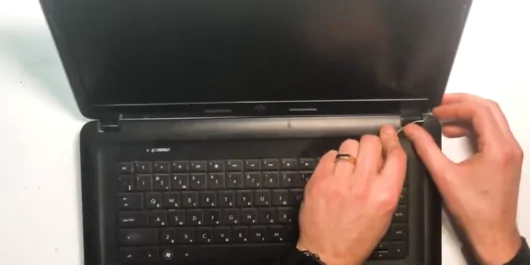
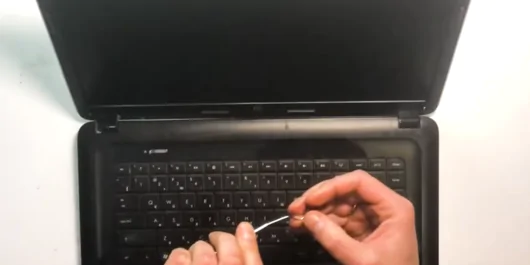
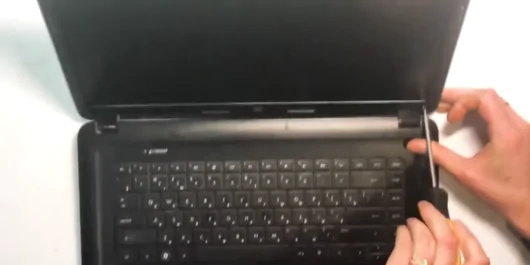







_530x265_0f9.png.webp)





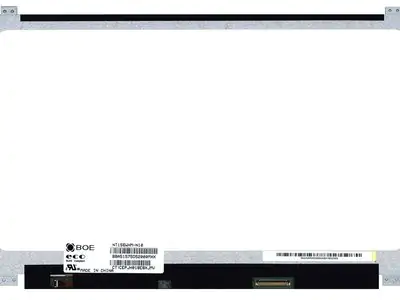

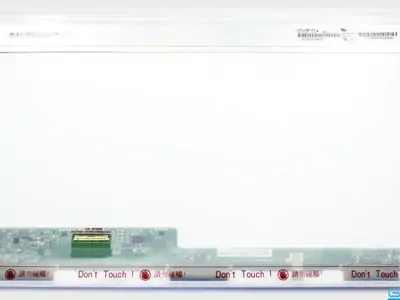


_242x180_05b.png.webp)


